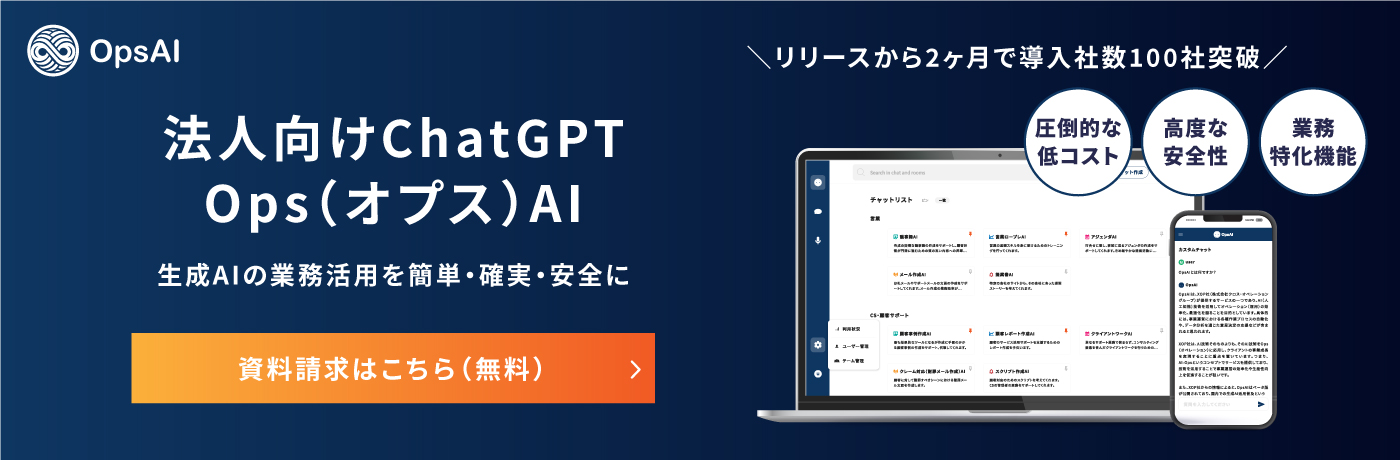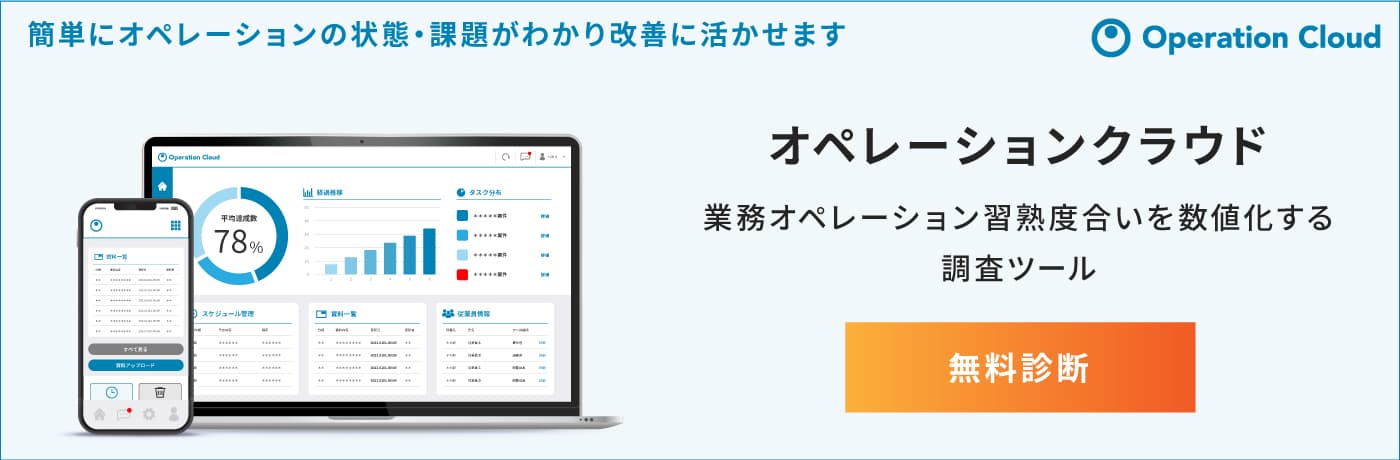務効率化を目指す上で「マニュアル」の役割は極めて重要です。しかし、ただ存在するだけのマニュアルでは十分に効果を発揮できません。利用者が理解しやすく、必要な情報をすぐに見つけられる「見やすいマニュアル」であることが求められます。この章では、見やすいマニュアルがどのように業務効率を向上させるのか、その理由について解説します。
見やすいマニュアルが業務効率を変える理由
業務の標準化におけるマニュアルの役割
マニュアルは業務の「標準化」を支える基盤です。標準化とは、異なる人が同じ業務を行ったとしても、一定の品質やスピードを保つことを指します。これを実現するためには、以下のような役割をマニュアルが担います:
- 業務手順の明確化
マニュアルを通じて、業務の流れや手順が文書化されることで、誰が行っても同じ結果が得られるようになります。 - ナレッジの共有
個人の経験やスキルに頼ることなく、業務知識を広く共有できる仕組みを提供します。 - 新規社員の早期戦力化
標準化されたマニュアルを用いることで、新しいメンバーでも迅速に業務を習得できます。教育の負担も軽減され、教育期間中のリソース配分が効率化します。
これらを踏まえると、マニュアルが見やすく整理されていない場合、逆に業務のばらつきを生む原因となります。視覚的に整理された「見やすいマニュアル」であることが、標準化成功のカギと言えるでしょう。
「見やすい」マニュアルがもたらす具体的なメリット
「見やすいマニュアル」は、以下の具体的なメリットをもたらします。
- 業務ミスの削減
明確で簡潔な記載があるマニュアルでは、情報が正確に伝わり、業務中のミスが減少します。 - 時間の短縮
必要な情報を短時間で見つけることができるため、業務全体のスピードアップに繋がります。特にトラブル対応や緊急時の対応で効果を発揮します。 - 利用頻度の向上
使いやすいマニュアルであれば、従業員は自発的にマニュアルを活用しやすくなります。その結果、マニュアルが単なる資料としてではなく、日常業務に深く関わる「実用的なツール」として活躍します。 - スムーズな情報共有
見やすさを追求することで、異なる部門や拠点間でもスムーズに情報を共有できます。特にリモートワークの普及した現代では、この点が大きな利点となります。
実際の現場で発生する課題
一方で、現場では「マニュアルを見ない」「見ても理解できない」といった課題が発生することが多々あります。以下に主な課題を挙げます:
- 情報が散らかりすぎている
必要な情報がページのあちこちに散乱している、または過剰な装飾や長すぎる説明が原因で、利用者が迷ってしまうケースです。 - 内容が古いまま更新されない
業務内容が変わってもマニュアルがアップデートされない場合、利用者にとって役に立たなくなります。その結果、マニュアルの信頼性が損なわれます。 - フォーマットが統一されていない
複数の担当者がそれぞれ異なるスタイルでマニュアルを作成した場合、統一性がなく、見づらいと感じられることがあります。 - 初心者に優しくない
専門用語や技術的な表現が多い場合、経験の浅い利用者は理解しにくく、かえって質問やトラブルが増えることがあります。
これらの課題を解決するために、見やすさを徹底的に追求したマニュアル作りが求められます。次の章では、具体的な作成方法について詳しく見ていきましょう。
【マニュアル 見やすい】なぜ見やすさが重要なのか?
業務を効率化し、誰もがスムーズに作業を進められる環境を整える上で欠かせないのが「マニュアル」です。マニュアルは、手順や知識を体系的にまとめたものですが、ただ存在するだけでは十分に機能しません。特に重要なのは、見やすさです。見やすいマニュアルは、利用者が必要な情報を迅速かつ正確に把握できるだけでなく、業務全体の効率化やエラーの削減にも繋がります。
一方で、「せっかくマニュアルを作ったのに使われない」という悩みを持つ人も少なくありません。その原因は、内容のわかりにくさや視覚的な配慮不足にある場合がほとんどです。本記事では、見やすいマニュアルがなぜ重要なのかを解説し、次に具体的な作成方法と活用のポイントをお伝えしていきます。
見やすいマニュアルが業務効率を変える理由
「マニュアルの見やすさ」は、業務の質やスピードを左右する重要な要素です。これを軽視すると、従業員は作業に時間がかかったり、ミスが増えたりして、結果的に業務全体の効率が低下してしまいます。この章では、見やすいマニュアルがもたらす効果や、それを実現するための課題について詳しく見ていきます。
業務の標準化におけるマニュアルの役割
マニュアルは、業務を標準化するための不可欠なツールです。標準化とは、異なる従業員が業務を行っても一定の成果や品質を保つ仕組みを指します。標準化が達成されると、以下のようなメリットが得られます:
- 業務手順の統一
作業内容を文書化して共有することで、従業員ごとのやり方の違いを最小化します。これにより、誰が作業しても同じ品質が保たれます。 - 教育・指導の効率化
新しい従業員やパートタイマーに対する教育が迅速化し、指導時間を大幅に削減できます。 - 属人化の回避
特定の従業員だけが知っているノウハウを組織全体で共有できるため、万一の退職や異動があっても業務が滞りません。
見やすいマニュアルでなければ、これらの利点を十分に活かすことができません。情報が散らかっていたり、レイアウトが不明瞭なマニュアルでは、逆に業務の混乱を招く恐れがあります。
「見やすい」マニュアルがもたらす具体的なメリット
見やすいマニュアルには、以下のような具体的な利点があります:
- 業務ミスの削減
手順が明確で、必要な情報が簡単に見つかるため、作業ミスが減少します。 - 作業時間の短縮
必要な手順や資料をすぐに見つけられるため、作業スピードが向上します。特に、複雑な作業や緊急時の対応で大きな効果を発揮します。 - 利用率の向上
見やすいマニュアルは従業員が積極的に使うようになるため、せっかく作成したマニュアルが放置されるといった状況を回避できます。 - 業務の柔軟性の向上
異なる部署や外部関係者とも情報を共有しやすくなり、チーム間での協力がスムーズになります。 - ストレスの軽減
見やすいマニュアルは、利用者の混乱やイライラを減らします。特に初心者や未経験者にとっては安心感を与える重要なツールとなります。
実際の現場で発生する課題
現場では、次のような理由でマニュアルが十分に活用されないことがあります:
- 情報の氾濫
不必要な情報が多すぎて、必要な部分が埋もれているケースが頻発します。 - 更新の遅れ
マニュアルが作成された後に内容が古くなり、現状と乖離してしまう問題があります。 - フォーマットの不統一
作成者によってデザインや構成が異なり、見づらいマニュアルが生まれることがあります。 - 専門用語の多用
初心者には難解な表現や専門用語が多く、理解しづらい内容となる場合があります。 - 視覚的な配慮不足
色分けやアイコンの活用が不足しているため、情報を探すのに時間がかかるケースもあります。
これらの課題を解決し、見やすいマニュアルを作成するためには、利用者の視点に立った工夫が不可欠です。次に見やすいマニュアル作成の基本原則について詳しく解説します。
見やすいマニュアルを作成する5つの基本原則
見やすいマニュアルを作成するには、利用者が直感的に理解でき、効率よく活用できる構成やデザインが求められます。この章では、読み手の目線に立ち、情報を効果的に整理するための5つの基本原則について解説します。
読み手の目線に立った設計
マニュアルを作成する際には、まず読み手が「どのように情報を探し、どのように使用するか」を考えることが重要です。以下のポイントを意識しましょう:
- 利用シーンを想定する
読み手がマニュアルを使う状況(例:作業中、トラブル対応時、教育時など)を想定し、その場で必要な情報を迅速に得られるように設計します。 - 知識レベルに応じた内容
初心者向けであれば専門用語を減らし、ステップごとの手順を丁寧に説明します。一方、経験者向けには簡潔なフロー図を多用するなど、読み手に合わせたレベルの調整が必要です。 - ストレスを減らす工夫
長い文章や複雑な表現は避け、簡潔かつ明快な表記を心掛けましょう。読み手が必要以上に考えずとも理解できる構成が理想です。
情報の視覚化(図、写真、フローチャートの活用)
文字だけでは、情報を正確に伝えるのは難しい場合があります。視覚要素を適切に活用することで、マニュアルの見やすさと理解しやすさを大幅に向上させることができます。
- 図や写真の利用
作業手順や構造説明には、写真やイラストを活用しましょう。例えば、製品の操作説明にはボタンや部品の写真を添えることで、読み手が具体的なイメージを持ちやすくなります。 - フローチャートの活用
複雑な手順や分岐のある作業を説明する際には、フローチャートが効果的です。矢印や記号を使い、視覚的に流れを示すことで、全体像を簡単に把握できます。 - アイコンや色分け
注意喚起や重要ポイントにはアイコンや色を使用します。ただし、多用しすぎると混乱を招くため、適度なバランスを意識しましょう。
テキストの簡潔さと内容の優先順位
文章が長すぎたり、情報が詰め込まれすぎているマニュアルは読みにくく、利用者を混乱させます。以下の点を意識して、簡潔なテキストを心掛けましょう:
- 一文を短く
一文は60〜70文字以内を目安にし、冗長な表現を避けます。「~することで」といった助詞の重複を減らすのも効果的です。 - 箇条書きを活用
要点を整理する際には箇条書きを使うと、読み手が視覚的に情報を捉えやすくなります。 - 重要な情報を優先的に記載
読み手が最初に目にする部分には、必ず最も重要な情報を配置します。詳細情報や補足説明は後半に記載し、情報の優先順位を明確にしましょう。
レイアウトとフォーマットの一貫性
視覚的な統一感がないマニュアルは、情報を探しづらくします。一貫性のあるデザインとフォーマットを維持することで、読みやすさが向上します。
- フォントの統一
同じマニュアル内で異なるフォントを使わず、読みやすい書体を選びます。サイズも見出し・本文・注釈で使い分けることがポイントです。 - 段落と余白の工夫
行間や段落間に適度な余白を確保することで、窮屈さを感じさせないレイアウトを作ります。 - テンプレートの活用
社内用のマニュアルであれば、統一したテンプレートを用意しておくと、作成者によるデザインのばらつきを防げます。
必要な情報をすぐに見つける工夫(目次・検索性)
利用者が「見やすい」と感じるマニュアルには、目的の情報に最短でアクセスできる仕組みがあります。これを実現する工夫を紹介します:
- 目次を充実させる
大項目と小項目をわかりやすく分類し、ページ番号を記載します。電子版であれば、目次からリンクで飛べるように設定することも有効です。 - 検索性を高める
キーワードやタグを設定することで、特定の用語や手順を素早く見つけられるようにします。 - 適切な見出しを設定
各セクションに適切な見出しを付けることで、全体像を把握しやすくします。見出しには具体的なキーワードを使用すると効果的です。
この5つの基本原則を実践することで、誰もが使いやすいマニュアルを作成する基盤を築くことができます。次に、これらの原則を応用した「実務で役立つ具体的なテクニック」を解説します。
実務で役立つ「見やすさ」を高めるテクニック
見やすいマニュアルを作成するための基本原則を押さえた上で、さらに実務で役立つ具体的なテクニックを導入することで、利用者にとってより直感的で効果的なマニュアルが作れます。この章では、デザイン、言語対応、デジタルツールを活用した見やすさ向上の具体例を紹介します。
ユーザーフレンドリーなデザインの具体例
ユーザーフレンドリーなデザインとは、利用者がストレスなく情報を取得できる設計を指します。実務で役立つデザインの工夫を以下に挙げます:
- 視線誘導を意識したレイアウト
人の視線は自然と左上から右下へ「Z」の動きで進むと言われています。この特性を活用し、重要な情報を左上に配置するなど、視線の動きを意識したレイアウトを心掛けましょう。 - 適切な配色の選択
背景と文字色のコントラストを強調すると、視認性が向上します。例えば、白地に黒文字はシンプルで読みやすい組み合わせです。注意喚起には赤、補足には青など、色の意味を統一して使うと効果的です。 - アイコンやピクトグラムの活用
具体的な操作手順や注意事項は、文章だけでなくアイコンを使って直感的に伝えると理解が速まります。例えば、チェックマークで「完了」、警告マークで「注意」などを表現します。 - シンプルなデザイン
不要な装飾や凝りすぎたレイアウトは避けましょう。情報が埋もれてしまう原因になるため、できるだけシンプルなデザインを採用します。
多言語対応時の「見やすさ」の工夫
グローバルな業務環境では、マニュアルが複数の言語に対応する必要がある場合があります。その際に見やすさを保つための工夫を以下に示します:
- 言語ごとにセクションを分ける
同じページ内に複数言語が混在すると混乱を招きます。言語ごとにセクションを分けたり、別ファイルにすることで、読み手のストレスを軽減します。 - シンボルや記号を多用
言葉だけでなく、シンボルや記号で意味を伝えることで、どの言語でも直感的に理解できるマニュアルが作れます。例えば、温度管理のアイコンや矢印などが挙げられます。 - 文化的背景への配慮
色やアイコンの意味が文化によって異なる場合があります。例えば、赤は警告を示すことが一般的ですが、文化によってはポジティブな意味を持つ場合もあります。このような背景を考慮したデザインが重要です。 - 翻訳支援ツールの活用
専門用語やニュアンスの正確さを保つために、翻訳メモリや用語集を併用すると、統一感のある翻訳が可能になります。
デジタルツールを活用したインタラクティブなマニュアル
デジタル技術を活用することで、静的なマニュアルをインタラクティブなものに変えることができます。以下は、その具体的なアイデアです:
- ハイパーリンクを活用
電子マニュアルでは、目次や本文中にリンクを設置することで、読み手が関連情報にすぐアクセスできるようになります。例えば、「トラブルシューティング」のセクションに飛べるリンクなどが挙げられます。 - 動画やアニメーションを組み込む
テキストでは伝えにくい作業手順や動作は、動画やアニメーションを使うと効果的です。例えば、機械の分解手順を動画で示すことで、文章だけではわかりにくい動きも直感的に理解できます。 - インタラクティブなチェックリスト
作業を進める中で、項目をチェックできるフォームを組み込むと、利用者が進捗を確認しやすくなります。特にスマートフォンやタブレットでの利用に適しています。 - 検索機能の強化
デジタルマニュアルでは、全文検索機能を実装することで、キーワードから必要な情報を瞬時に見つけることが可能です。タグ付けやカテゴリー分けも併用すると、さらに利便性が向上します。 - クラウド型マニュアルの導入
クラウドサービスを活用すると、最新版のマニュアルをどこからでも閲覧・共有できます。これにより、常に最新情報にアクセスでき、更新も簡単です。
これらのテクニックを取り入れることで、実際の業務現場で効果的に活用される「見やすいマニュアル」を作成することが可能です。次の章では、マニュアル活用を妨げる課題と、それを克服する方法について解説します。
マニュアルの活用を妨げる課題とその解決方法
どれだけ工夫を凝らしても、マニュアルが利用されないケースは珍しくありません。その原因を理解し、解決策を講じることが、見やすいマニュアルを本当に「使える」ものにする鍵となります。この章では、マニュアルの活用を妨げる課題と、その解決方法について解説します。
利用者が読まない理由とは?
マニュアルが読まれない理由はさまざまですが、大きく以下のような要因が挙げられます:
- 目的の情報が見つからない
情報が散在していたり、探しにくい構成だと、利用者はマニュアルに頼ることを諦めてしまいます。 - 内容が冗長で読むのが面倒
長すぎる文章や複雑な表現は、利用者の興味を失わせる原因になります。簡潔さが欠けていると「わかりにくい」と感じられてしまいます。 - 見た目が煩雑でストレスを感じる
デザインに統一感がなく、視覚的にごちゃごちゃしていると、読む意欲が削がれます。 - 利用シーンに合っていない
マニュアルが、実際の作業環境やシーンに適していない場合も問題です。例えば、現場作業向けには携帯しやすい形式や、モバイル対応が必要です。
解決方法
- 目次や検索機能を整備する
索引やハイパーリンクを活用し、目的の情報に素早くアクセスできる仕組みを作ります。 - 冗長な内容を排除する
文章を簡潔にし、要点を箇条書きや図表でまとめます。 - デザインをシンプルにする
フォント、色、レイアウトを統一し、情報を整理して見やすくします。 - 利用者の意見を反映する
実際に使う人からフィードバックを集め、用途に合ったマニュアルに改善します。
「情報過多」を防ぐ編集のコツ
情報が多すぎると、かえって必要な内容が埋もれてしまい、マニュアルの実用性が低下します。これを防ぐための編集のポイントを紹介します。
- ターゲットを明確にする
マニュアルの対象となる利用者を明確にし、その人たちに必要な情報だけを厳選します。例えば、新人向けとベテラン向けでは、必要な内容が異なります。 - 情報を分類して整理する
必要な情報をカテゴリ別に分け、大項目と小項目に整理します。見出しや目次を活用し、情報を階層的にまとめると見やすさが向上します。 - 詳細情報は別資料に分ける
詳細な背景説明や補足情報は別の資料にまとめ、必要な場合に参照できる形にすると、本体のマニュアルがすっきりします。 - ビジュアルを活用する
図表やアイコンを使って、文字情報を視覚的に整理します。情報量を減らしつつ、内容をわかりやすく伝えることが可能です。
解決方法
- 情報の取捨選択を徹底する
全ての情報を詰め込むのではなく、利用者が「今必要な情報」に絞ることが大切です。 - 編集プロセスを標準化する
情報を整理するテンプレートやチェックリストを活用し、編集時の基準を明確化します。
変更や更新が必要な場合の注意点
業務内容や製品仕様の変更に伴い、マニュアルを更新する必要が生じることがあります。しかし、更新作業が適切に行われないと、古い情報が残り混乱を招くこともあります。
- 更新履歴を明確にする
マニュアルに更新履歴を記載し、どの情報が最新であるかを一目でわかるようにします。 - 変更箇所をわかりやすく表示する
更新された部分をハイライトや注釈で明示すると、利用者が変更点を迅速に把握できます。 - 定期的なレビューを行う
定期的にマニュアル全体を見直し、不要な情報の削除や内容の再構成を行います。 - 担当者を明確化する
更新作業の責任者を明確にし、必要な変更が確実に反映される体制を整えます。
解決方法
- クラウドで管理する
クラウド上で管理すれば、最新バージョンを常に全員が閲覧可能になり、更新漏れを防ぎます。 - 通知機能を活用する
更新内容を関係者に通知する仕組みを導入し、変更が確実に共有されるようにします。
これらの課題に対応することで、マニュアルが利用者にとって使いやすいツールとなり、業務効率化をさらに推進できます。続いて、マニュアル作成に役立つツールとリソースについて解説します。
見やすいマニュアル作成におすすめのツール・リソース
見やすいマニュアルを効率的に作成するには、適切なツールやリソースを活用することが重要です。この章では、実務に役立つソフトウェアやテンプレート、PDF形式での作成時のポイントについて詳しく解説します。
マニュアル作成ソフトとその選び方
マニュアル作成に特化したソフトウェアを使用することで、作業効率を向上させながらプロフェッショナルな仕上がりを実現できます。以下は、ソフト選びのポイントと代表的なツールの例です。
- 選び方のポイント
- 操作性が簡単かどうか
初心者でも直感的に操作できるインターフェースを備えたソフトが理想です。特に、ドラッグ&ドロップでレイアウトを調整できるツールは作業負担を軽減します。 - テンプレートが充実しているか
あらかじめ用意されたデザインテンプレートを活用することで、マニュアル作成の時間を大幅に短縮できます。 - 編集履歴やコラボ機能
チームで作成・編集を行う場合は、複数人が同時に作業できる機能や、過去の編集履歴が確認できる機能が役立ちます。 - 出力形式の柔軟性
PDFやHTMLなど、さまざまな形式でエクスポートできるソフトは、多用途に対応可能です。
- 操作性が簡単かどうか
- おすすめツールの例
- Confluence
チームでの共同編集に特化したツール。テンプレートも豊富で、バージョン管理機能を備えています。 - Snagit
スクリーンキャプチャと簡単な編集機能を組み合わせたツールで、操作マニュアルの作成に最適です。 - Google Docs
無料で使える基本的な文書作成ツール。共有機能が優れており、小規模なマニュアル作成におすすめです。
- Confluence
無料テンプレートの利活用
テンプレートを活用することで、デザインの一貫性を保ちながら効率的に作業を進めることができます。以下は、無料テンプレートを活用する際のコツです。
- テンプレート選びのポイント
- 利用目的に合ったデザインを選ぶ
マニュアルの用途に応じて、手順書、FAQ、トラブルシューティングガイドなど、適切なテンプレートを選びます。 - 編集の柔軟性
テンプレートに固定された部分が少なく、簡単にカスタマイズできるものを選びましょう。 - フォーマットの選択肢
Word、Excel、PowerPoint、Google Slidesなど、使用しているツールに対応したフォーマットのテンプレートを選ぶとスムーズです。
- 利用目的に合ったデザインを選ぶ
- おすすめのテンプレート入手先
- Canva
豊富なデザインテンプレートを備え、カスタマイズが簡単です。視覚的なマニュアルに最適です。 - Microsoft Officeテンプレートギャラリー
無料で使えるWordやExcel用のテンプレートが多数揃っています。 - Visme
インフォグラフィックや図解テンプレートが充実しており、見やすさを追求したマニュアル作成に便利です。
- Canva
- 注意点
テンプレートを利用する際は、内容に合わせて適宜カスタマイズすることが重要です。テンプレートに頼りすぎると、汎用的すぎて実務に合わないマニュアルになる可能性があります。
見やすいPDFマニュアルを作る際のポイント
PDF形式は、印刷や電子配布に適した形式で、多くの業務現場で利用されています。ただし、PDFマニュアルを作成する際には見やすさを保つ工夫が必要です。
- PDFマニュアルのメリット
- デバイスを選ばない閲覧性
スマートフォン、タブレット、PCなど、ほぼすべてのデバイスで同じ形式で閲覧できます。 - 編集不可にできる
不要な編集を防ぎたい場合に便利です。 - 高い検索性
検索機能を活用すれば、ページ数が多いマニュアルでも必要な情報をすぐに見つけられます。
- デバイスを選ばない閲覧性
- 作成時のポイント
- 目次をインタラクティブに設定する
目次をクリックすると該当ページにジャンプできる機能を付けると、利便性が向上します。 - 最適なページサイズを選ぶ
A4サイズは印刷に適していますが、スマートフォンでの閲覧を想定する場合は縦長レイアウトが見やすいです。 - 適切なファイルサイズ
画像を使いすぎてファイルサイズが大きくなりすぎると、ダウンロードや閲覧に支障が出ることがあります。画像の圧縮や軽量化ツールを活用しましょう。
- 目次をインタラクティブに設定する
- PDF作成に便利なツール
- Adobe Acrobat
PDF編集の定番ツールで、目次リンクの設定や画像の最適化が可能です。 - PDFescape
無料で利用できるPDF編集ツール。簡単な操作でコメントや注釈を追加できます。 - Canva
デザインからPDF出力まで一貫して行えるため、初心者にもおすすめです。
- Adobe Acrobat
適切なツールやリソースを活用することで、作業効率を向上させながら高品質なマニュアルを作成できます。続いて、マニュアルの見やすさを検証・改善するプロセスについて解説します。
マニュアルの見やすさを検証・改善するプロセス
見やすいマニュアルを作成した後でも、利用者の視点で見た「わかりにくさ」や「改善の余地」が残る場合があります。そのため、マニュアルを継続的に検証し、改善するプロセスを取り入れることが重要です。この章では、具体的な検証・改善方法を解説します。
ユーザビリティテストの実施方法
ユーザビリティテストは、マニュアルの実用性を確認し、課題を洗い出すための効果的な方法です。以下に具体的な進め方を示します。
- 目的と対象者を明確にする
- 目的の設定
テストを通じて明らかにしたいポイント(例:情報の探しやすさ、理解のしやすさなど)を明確にします。 - 対象者の選定
マニュアルを実際に使用する可能性が高い利用者をテストに参加させることが理想です。初心者や中堅者など、異なるスキルレベルの利用者を含めると、より多角的な視点を得られます。
- 目的の設定
- 具体的なタスクを設定する
利用者に、実際の業務で行うようなタスクを与えます。例えば、「A業務の手順を確認して実行してください」という形で、実践的なシナリオを用意します。 - 観察と記録
テスト中は、利用者がどの部分で迷うのか、どれくらいの時間がかかるのかを観察し、記録します。可能であれば動画で記録すると、後の分析に役立ちます。 - 問題点の抽出
観察結果を基に、特定の情報が見つけにくい箇所や、説明が不十分なセクションを特定します。
ポイント
- 利用者が実際にどう行動するかに注目し、「予想外の使われ方」を発見する姿勢が重要です。
利用者のフィードバックを収集する仕組み
ユーザビリティテストに加え、利用者からのフィードバックを継続的に集める仕組みを作ることで、マニュアルの改善を進めやすくなります。
- フィードバックの収集方法
- アンケートフォーム
定期的に利用者にアンケートを配布し、わかりやすさや改善点に関する意見を集めます。オンラインフォームを使えば手軽に回答を得られます。 - コメント欄の設置
デジタルマニュアルの場合、各ページにコメント欄を設置し、気付いた点をすぐに記録してもらえる仕組みを作ると便利です。 - 面談やヒアリング
定期的に利用者と面談し、直接意見を聞くことで、文章では把握しにくいニュアンスを掴むことができます。
- アンケートフォーム
- フィードバックの分類と分析
集めた意見を、以下のカテゴリに分けて整理します:- 見やすさに関する意見
- 情報の正確性や網羅性
- 操作性やデザインに関する意見
- 即時対応可能な課題と、次回対応に回す課題を分ける
すぐに改善できる小さな変更は即時対応し、大規模な修正が必要な箇所は優先順位をつけて計画的に実施します。
ポイント
利用者に「フィードバックを反映する姿勢」を見せることで、積極的な意見提供を促進できます。
改善後の効果測定
改善を施した後、その変更がどれほどの効果をもたらしたのかを測定することも重要です。効果測定は、改善が正しい方向に進んでいるかを確認するための指標となります。
- KPI(重要業績評価指標)を設定する
- マニュアルの利用率(アクセス数、配布部数など)
- 利用者からの満足度(アンケートスコアなど)
- 問い合わせ件数の減少率(FAQ形式のマニュアルの場合)
- 改善前後の比較を行う
改善前の状態と改善後の状態を比較します。例えば、マニュアル利用後のタスク完了時間が短縮されたかどうかを調査します。 - 定量的なデータと定性的なフィードバックの両方を活用する
- 定量的データ:マニュアルの使用頻度やタスクの完了時間など、数値で表せるデータ
- 定性的データ:利用者の感想や具体的な意見
- 改善サイクルを継続する
効果測定の結果を基に、さらに次の改善につなげます。このプロセスを継続的に行うことで、マニュアルの質を高め続けることが可能です。
ポイント
効果測定の結果は定期的に関係者に共有し、改善活動の重要性を組織全体で認識することが大切です。
これらの検証・改善プロセスを取り入れることで、利用者のニーズに合った「進化し続けるマニュアル」を作成できます。最後に、未来のマニュアル設計における新しい可能性について解説します。
未来のマニュアル設計:AIと自動化の可能性
技術の進歩により、マニュアル作成のプロセスも大きく変わろうとしています。特に、AIや自動化ツールを活用することで、効率化だけでなく、利用者に最適化されたマニュアルを迅速に作成することが可能です。この章では、未来のマニュアル設計における最新技術の可能性について紹介します。
自動生成ツールがもたらす効率化
AIを活用した自動生成ツールは、マニュアル作成における多くの課題を解決する可能性を秘めています。以下に主な特徴を挙げます。
- データ入力の自動化
業務フローや手順をシステムから直接取り込み、AIがマニュアルとして整理して出力します。これにより、手動での入力ミスが減少し、作成時間が短縮されます。 - 多言語対応の効率化
AI翻訳機能を利用することで、複数言語のマニュアルを迅速に生成可能です。例えば、製品のグローバル展開時に必要なマニュアルが短期間で完成します。 - 自動アップデート
製品仕様や業務内容の変更に応じて、AIが既存のマニュアルを自動更新。常に最新の情報を提供できる仕組みが構築できます。
事例
たとえば、ITシステムを提供する企業では、製品更新のたびに大量の操作マニュアルが必要です。AIツールを導入することで、従来数週間かかっていた作成作業を数日以内に完了させることが可能になりました。
個別化されたマニュアルの設計方法
従来のマニュアルは一律的な内容が多く、利用者ごとに必要な情報が異なる場合には非効率的でした。しかし、AIを活用すれば、利用者ごとに最適化された個別化マニュアルを設計できます。
- 利用者データに基づくカスタマイズ
ユーザーの役職やスキルレベル、過去の操作履歴などを基に、必要な情報だけを含むマニュアルを生成できます。 - 動的コンテンツの導入
マニュアル内容が利用者の入力や選択に応じて変化する仕組みを導入すると、個々のニーズに対応しやすくなります。たとえば、「初心者向け」と「中級者向け」の操作手順を一つのマニュアルで切り替え可能にすることができます。 - 予測によるサポート
AIが利用者の行動を予測し、次に必要となる情報を提示する機能を組み込むことで、マニュアルの「読み解き時間」を大幅に短縮します。
動的マニュアルの活用事例
動的マニュアルとは、内容がリアルタイムで更新されたり、利用者のアクションに応じて情報が変化するマニュアルのことです。具体的な活用事例を以下に示します。
- Webベースのインタラクティブマニュアル
ユーザーが操作したい機能を選ぶと、関連する手順が自動表示されるWebマニュアル。特にソフトウェア製品での採用が進んでいます。 - IoTデバイス連携型マニュアル
IoTデバイスの稼働状況に基づいて、必要なメンテナンス手順をリアルタイムで提示します。例えば、工場内の機械がエラーを起こした際に、すぐに解決方法が表示される仕組みです。 - VRやAR技術を用いたマニュアル
機械の操作方法を3DモデルやARで表示することで、実物を見ながら手順を確認できます。複雑な機械の組み立てや修理作業で効果を発揮します。
メリット
- 実際の利用環境に即した情報提供が可能
- 利用者のスキルレベルを問わず直感的に理解できる
まとめと次へのステップ
見やすいマニュアルは、業務効率を向上させるだけでなく、利用者のストレスを軽減し、組織全体の生産性を向上させる強力なツールです。本記事では、以下のポイントを詳しく解説しました。
- 見やすいマニュアルが業務効率を変える理由
- 作成における基本原則と具体的なテクニック
- 活用を妨げる課題への対応策
- 作成に役立つツールと未来の技術
次のステップとしては、実際に本記事で紹介した方法を取り入れ、既存のマニュアルを改善するプロセスを始めることです。また、継続的にフィードバックを集め、マニュアルの質を向上させていく姿勢を持つことが重要です。
さらに、AIやデジタルツールの導入を視野に入れ、未来を見据えたマニュアル設計を実現することで、利用者のニーズに応え続ける「進化するマニュアル」を目指しましょう。
よく読まれている記事